Pagina Inhoudsopgave
Bijgewerkt op Jul 30, 2025
Solid State Drives hebben een standaard gezet in de branche en Samsung SSD's zijn een van de meest vertrouwde opslagschijven voor computers en laptops. Net als bij andere hardware is het echter belangrijk om de prestaties van uw SSD te onderhouden en te beheren door regelmatig de status te controleren. Dit geeft u een overzicht van de werking en helpt optimale prestaties en levensduur te garanderen.
Deze handleiding legt uit waarom en met welke tools je de status van een Samsung SSD kunt controleren. We bespreken hoe je de realtime status van een SSD kunt monitoren en ervoor kunt zorgen dat deze optimaal functioneert.
Waarom moet ik de gezondheid van mijn Samsung SSD controleren?
We weten allemaal dat een solid-state drive (SSD) veel sneller is dan een harde schijf. Veel mensen weten niet dat SSD's een korte levensduur hebben en dat hun levensduur kan worden beïnvloed door de manier waarop ze worden behandeld. U moet de status van de SSD controleren in de volgende situaties:
- Uw computer crasht herhaaldelijk
- Het systeem heeft veel tijd nodig om bestanden op te slaan
- De meeste bestandssystemen werken niet goed
- Onverwachte slechte sectoren tegenkomen
- Meerdere bestanden vertonen alleen-lezen fouten
- Toegang tot opslagfuncties trager dan voorheen
- De temperatuur van de harde schijf overschrijdt het temperatuurbereik van de SSD
Hoe de gezondheid van een Samsung SSD te controleren
In dit gedeelte worden de twee meest geavanceerde softwareprogramma's voor het controleren van de status van uw Samsung SSD besproken. Een daarvan is de professionele SSD SMART-checktool: EaseUS Partition Master Free.
Een andere manier is om gebruik te maken van de speciale tool die is ontworpen door Samsung's fabrikant, Samsung Magician.
| Vergelijking | ||
|---|---|---|
| 🔍Te controleren items |
|
|
| 🗃️Ondersteunde apparaattypen | Geschikt voor SSD, HDD, SD-kaart, USB | Alleen Samsung SSD |
| ❤️ Reparatiefunctie | Herstel slechte sectoren en bestandssysteem | Zonder de reparatiefunctie |
| 👩💻 Geschikte gebruikers | Eenvoudig voor iedereen | Complex, voor experts |
EaseUS Partition Master heeft meer functies om de status van Samsung SSD's te controleren. En het is ook nog eens gratis. Om de efficiëntie te testen, kunt u een tool downloaden en de stappen volgen die het beste bij uw behoeften passen.
Methode 1. Controleer de gezondheid van de Samsung SSD via EaseUS Partition Master
EaseUS Partition Master Free biedt alles wat gebruikers nodig hebben om meer te weten te komen dan alleen de status van hun Samsung SSD. EaseUS Partition Master is ook beschikbaar om de schijf te controleren op systeemproblemen en geeft met een paar klikken toegang tot het statusrapport van hun SSD. Het heeft de volgende geweldige functies om de status van hun Samsung SSD eenvoudig en snel te controleren:
- Eenvoudige interface en compatibel met alle Windows-versies.
- Geef realtime resultaten voor de beschadigde of defecte sectoren.
- Bied de juiste acties aan als er potentiële problemen worden gedetecteerd.
- Controleer de status van de Samsung SSD en herstel slechte sectoren en fouten.
Download deze tool en volg de handleiding om uitgebreide rapporten over de SSD-gezondheidstoestand te verkrijgen.
Stap 1. Start EaseUS Partition Master en klik op de blauwe pijl om de functie "Schijfgezondheid" te activeren onder het gedeelte "Ontdekking".

Stap 2. Selecteer de doelschijf en klik op de knop 'Vernieuwen'. Vervolgens kunt u de gezondheidstoestand van uw schijf bekijken.

EaseUS Partition Master kan de status van uw harde schijf eenvoudig en snel controleren . Als er iets mis is met de schijf, biedt deze tool ook een aantal handige functies om dit te verhelpen. Als een van de beste SSD-benchmarktools , kunt u deze tool ook proberen als u de SSD-snelheid wilt controleren.
Misschien vind je dit ook leuk:
Methode 2. Controleer de gezondheid van de Samsung SSD via Samsung Magician
Samsung Magician Tool is een andere test- en probleemoplossingssoftware om de status van je Samsung SSD te controleren. Het is een speciale tool, ontworpen door de fabrikant, maar de interface is verwarrend voor niet-technisch onderlegde gebruikers, omdat het meer op een beheerpakket lijkt dan op een SSD-analyseprogramma.
Als u geen beginner bent, kunt u deze tool gebruiken om een geïntegreerde SMART-controle uit te voeren op uw Samsung SSD. Hier zijn de stappen:
Stap 1: Ga naar de officiële website van Samsung en download het installatiebestand: https://semiconductor.samsung.com/consumer-storage/magician/
Stap 2: Nadat de applicatie succesvol is gedownload, installeert u deze door de stappen te volgen die worden gevraagd.
Stap 3: Nadat de app is geïnstalleerd, start u deze en gaat u naar het Drive Dashboard-menu.
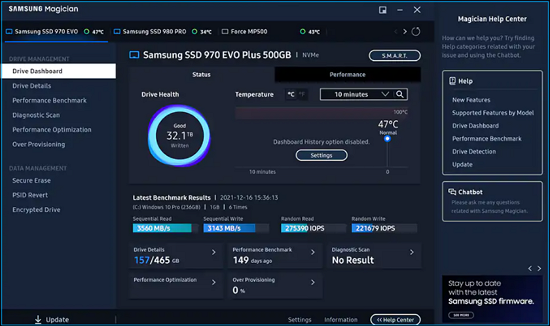
Stap 4: Klik op het tabblad Status en controleer de weergegeven gezondheids- en temperatuurstatus van uw Samsung SSD.
- Let op:
- U kunt ervoor kiezen om de gezondheidsstatus van de SSD te controleren op basis van de duur van tien minuten, een uur of een dag.
Stap 5: Ga naar het tabblad Prestatieoptimalisatie om de actieve tijd, I/O-snelheid en lees- en schrijfsnelheid te controleren.
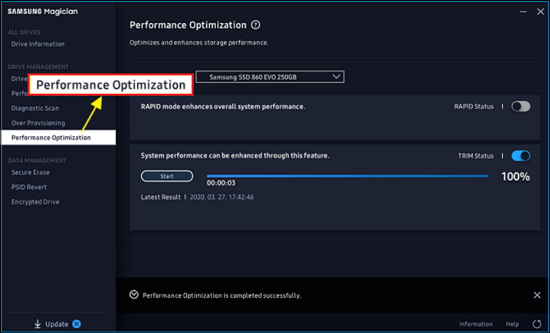
Stap 6: Selecteer de SMART-knop naast de Samsung-modus. Deze brengt u naar de interface van de SMART-functie en geeft u gedetailleerde informatie over de status van uw SSD, inclusief het aantal ingeschakelde apparaten, het aantal opnieuw toegewezen sectoren, enz.
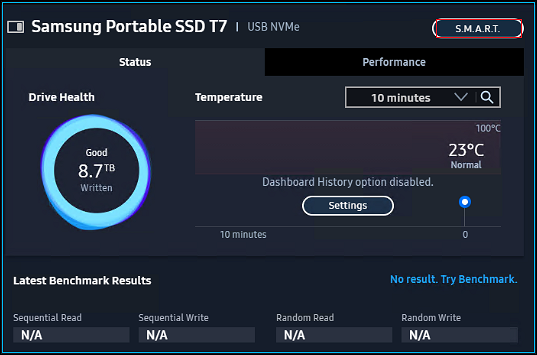
Als u dit gedeelte over de status van uw Samsung SSD wilt controleren, kunt u op de onderstaande knop klikken om het te delen met anderen die het nodig hebben.
Conclusie
Het is essentieel voor de gezondheid van je SSD, wat je kan helpen de werking ervan te verbeteren en het risico op gegevensverlies te verminderen. We hebben besproken waarom je de gezondheid van je SSD moet controleren en hebben praktische tools aangereikt om je hierbij te helpen. We raden je aan om voor EaseUS Partition Master te kiezen. Deze tool voldoet aan al je behoeften op het gebied van SSD-gezondheidscontrole met functies en een zekere controle.
EaseUS Partition Master is een van de beste softwareprogramma's voor het monitoren van SSD-temperaturen. Het detecteert de temperatuur van een Samsung SSD in realtime en waarschuwt je bij problemen. Daarnaast kun je met de tool ook een Disk Surface Test uitvoeren om te controleren of er beschadigde sectoren op je Samsung SSD zitten en deze te repareren.
Veelgestelde vragen over het controleren van de Samsung SSD-status
Als u nog vragen hebt over het controleren van de SSD-status van een Samsung, kunt u hier de antwoorden vinden.
1. Gaat Samsung SSD kapot?
Ondanks de superieure prestaties, stabiliteit en energie-efficiëntie van Samsung SSD's, is de levensduur kort en zijn de schrijfcycli beperkt. Daardoor kan de SSD eerder kapotgaan dan de verwachte levensduur van vijf tot zeven jaar.
2. Hoe controleer ik de status van mijn Samsung SSD?
U kunt de Samsung Magician Tool gebruiken om de status van uw Samsung SSD te controleren. Daarnaast kunt u een onafhankelijk programma met de SMART-functie gebruiken om de status van uw Samsung SSD te bekijken.
3. Wat is Samsung SSD Magician?
Samsung Magician is een softwareprogramma dat is ontworpen door Samsung om de status van schijven te controleren, de prestaties van drivers te optimaliseren en Samsung SSD's aan te passen.
Hoe kunnen wij u helpen?
Gerelateerde artikelen
-
Externe Harde Schijf met Meerdere Partities Formatteren
![author icon]() Tina/2025/07/30
Tina/2025/07/30 -
![author icon]() Tina/2025/07/30
Tina/2025/07/30 -
Hoe u een zwart Acer-laptopscherm kunt repareren [Oorzaken en oplossingen]🔥
![author icon]() Tina/2025/07/30
Tina/2025/07/30 -
![author icon]() Tina/2025/07/30
Tina/2025/07/30
EaseUS Partition Master

Beheer partities en optimaliseer schijven efficiënt
